
Du har skapat en riktigt lång lista med objekt i Word och upptäcker nu att du måste göra om ordningen. Flyttar du varje artikel manuellt? Lyckligtvis, nej. Vi visar dig ett trick för att vända en lista i Word som fungerar på numrerade och punktlistor.
När vi pratar om att vända en lista menar vi att det sista objektet blir det första, det näst sista objektet blir det andra osv. I vårt exempel använder vi den korta listan över objekt som visas i bilden ovan. Det är förmodligen lika lätt att manuellt ordna om eller skriva om listan som visas ovan, men det här tricket fungerar med listor av vilken längd som helst - vår lista med fyra artiklar är bara ett enkelt exempel. Om du har en lista med tiotals eller till och med hundratals artiklar är det en enorm tidsbesparing.
Hur man omvandlar en numrerad lista
För att vända en numrerad lista i Word, välj listan i ditt Word-dokument och tryck på Ctrl + C för att kopiera den.
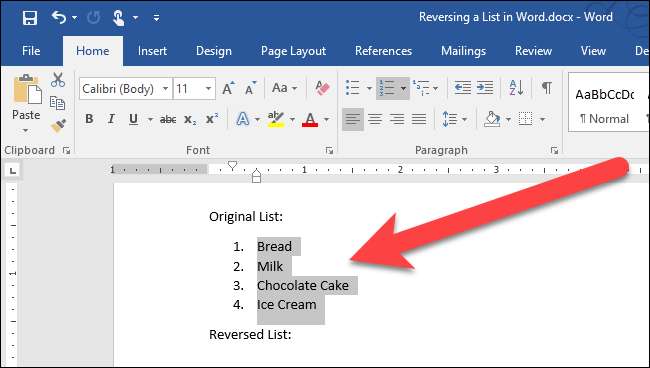
Placera markören i Word-filen där du vill placera din ombeställda lista, klicka på nedåtpilen på "Klistra in" -knappen och välj "Klistra in special" i rullgardinsmenyn.
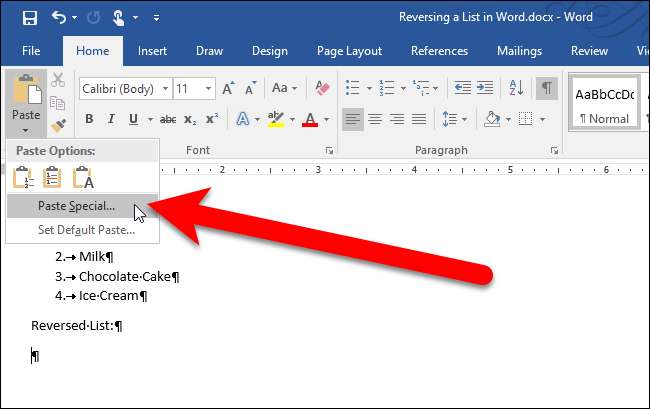
I dialogrutan Klistra in special väljer du "Oformaterad text" i rutan As och klickar på "OK".
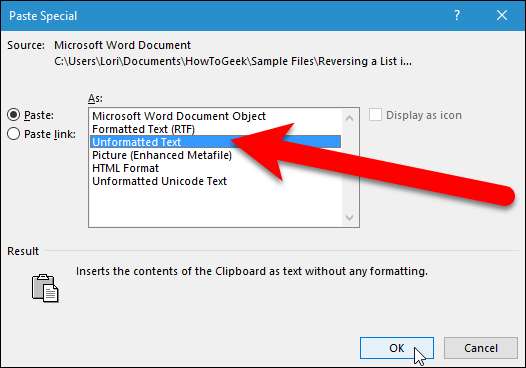
Texten klistras in i dokumentet utan formatering, så listan är inte längre en numrerad lista. Siffrorna är bara text och varje nummer och objekt är åtskilda av en flik. (Vi tillfälligt aktiverat tecken som inte skrivs ut så att du kan se fliktecken (högra pilar) mellan siffrorna och objekten i bilden nedan.)
Nu ska vi konvertera den här listan till en tabell så att vi kan sortera den, så markera texten du just klistrade in och klicka på fliken "Infoga".
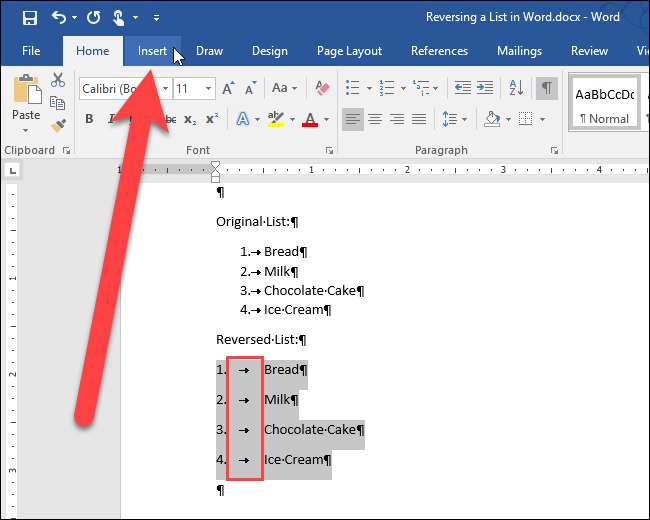
Klicka på knappen "Tabell" i avsnittet Tabeller och välj "Konvertera text till tabell" i rullgardinsmenyn.

Dialogrutan Konvertera text till tabell visas. Klicka på “OK” för att acceptera standardinställningarna.
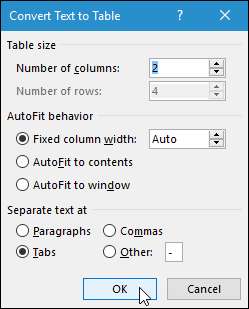
Tabellen väljs som standard när du klistrar in den. För att ordna om objekten ska vi sortera dem baserat på den första kolumnen. För att göra det, lämna tabellen markerad och klicka på fliken "Hem".
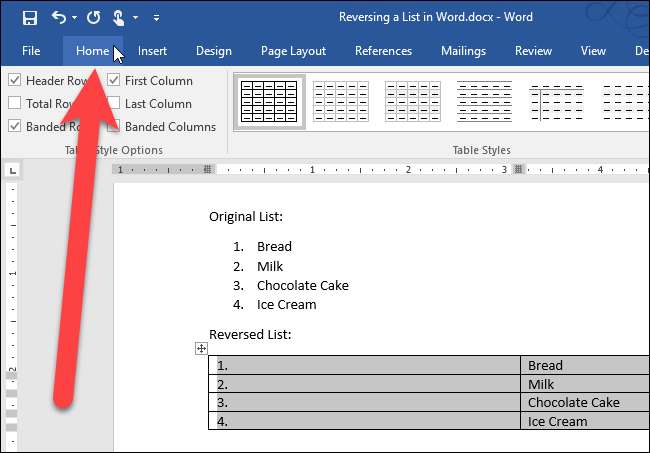
Klicka på knappen "Sortera" i avsnittet Avsnitt.
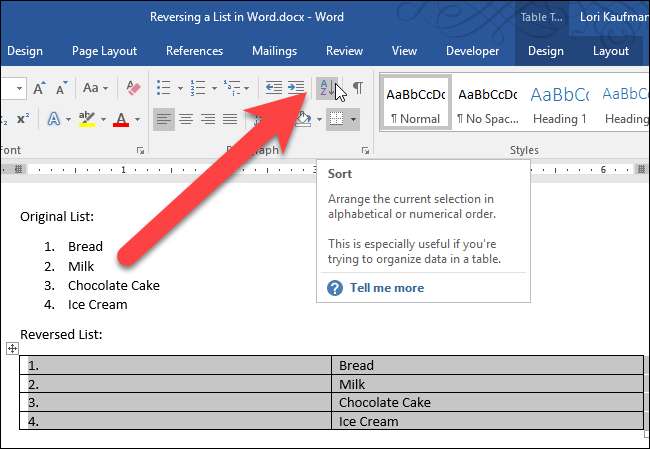
I dialogrutan Sortera under Sortera efter, se till att "Kolumn 1" är valt i listrutan och alternativet "Fallande" är markerat till höger. Klicka på “OK”.
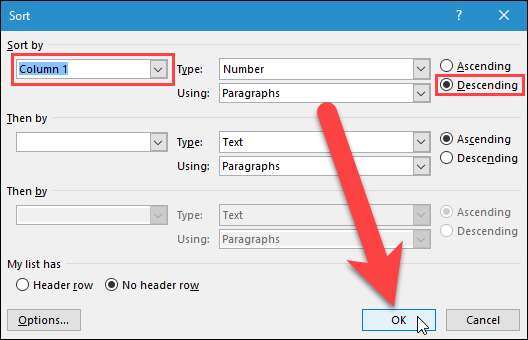
Raderna i tabellen är omvända, som visas nedan. Välj den första kolumnen i tabellen , högerklicka på den och välj sedan "Radera kolumner" i popup-menyn.
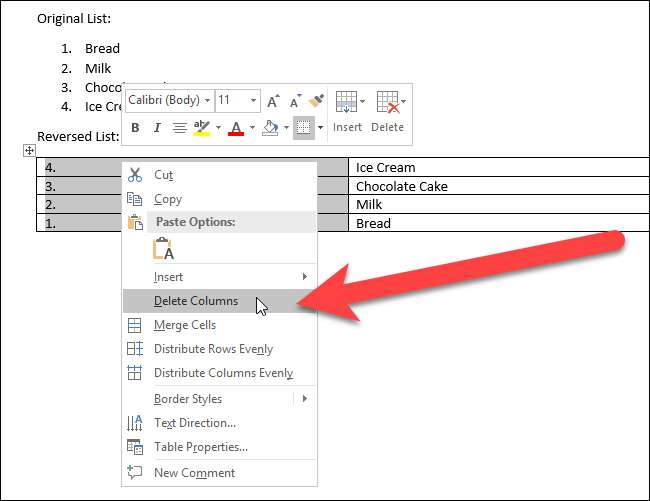
Nu konverterar vi tabellen med en kolumn tillbaka till text. Välj tabellen och klicka på fliken "Layout".
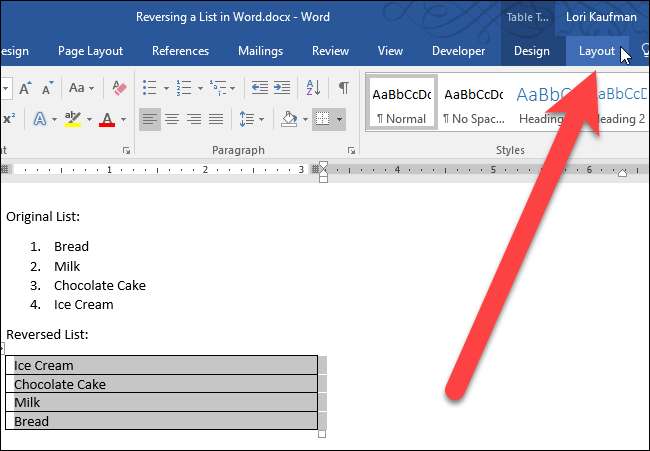
I avsnittet Data klickar du på "Konvertera till text".
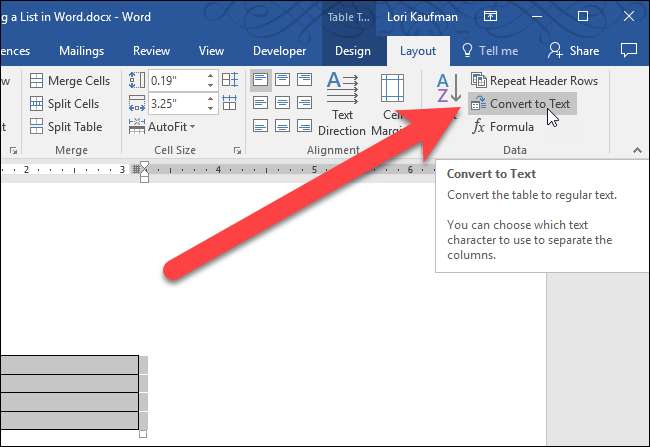
Klicka på “OK” för att acceptera standardvärdena. Eftersom det bara finns en kolumn spelar inte tecknet som markeras under Separat text med någon roll.
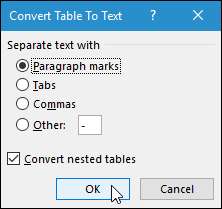
Efter att ha konverterat tabellen till text ska texten väljas automatiskt. Nu när artikelns ordning är omvänd kan du använda numreringen på dem igen genom att klicka på fliken "Hem" och sedan klicka på "Nummerering" i avsnittet Avsnitt.
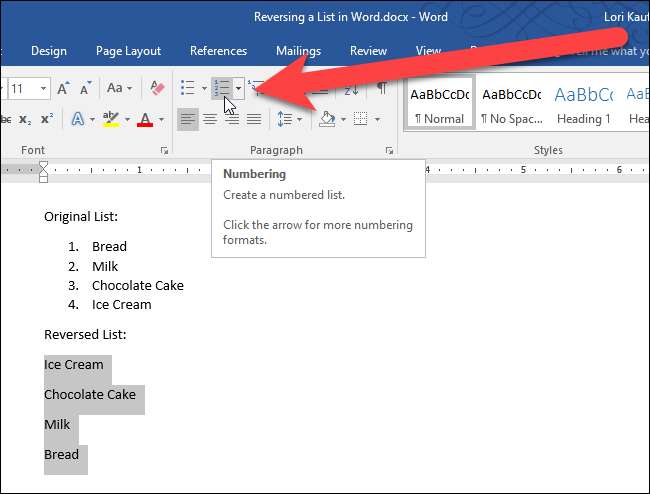
Din numrerade lista är nu omvänd.

Hur man vänder en punktlista
Det är också enkelt att vända en punktlista. Allt du behöver göra är att ändra punktlistan till en numrerad lista genom att markera listan och klicka på knappen "Nummerering" i avsnittet Avsnitt på fliken Hem. Följ sedan stegen ovan för att vända en numrerad lista. När listan är omvänd applicerar du kulor på objekten snarare än numrering.







